在进行视频编辑时,经常不满意效果,撤销上一步操作即可解决。Movie studio因意外删除轨道或进行无数次撤销后需要将项目还原至上一次保存命令之后的任何状态,这要如何操作?下面就教大家如何使用Movie studio撤销和重做编辑操作?
Movie studio如何撤销和重做编辑操作?
1、撤销上一次执行的操作
打开Movie studio视频剪辑软件,从“编辑”菜单中选择“撤销”或单击“撤销”按钮,也可使用快捷键。
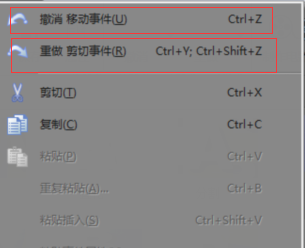
图1:编辑撤销
2、撤销一系列操作
单击“撤销”按钮旁边的箭头,将显示可以撤销的最新操作的列表。
选择要撤销的操作。如果列表中未显示此操作,请使用滚动条滚动此列表。将反转选定的操作及其上面的所有操作。
3、反转上一次执行的撤销
从“编辑”菜单中选择“重做”或单击“重做”按钮 。
如果您之后决定不希望反转撤销,请单击“撤销”按钮。

图2:菜单栏撤销
4、反转一系列撤销操作
反转一个撤销操作时,您也可反转列表中此撤销操作以上的所有撤销操作。
单击“重做”按钮旁边的箭头,将显示可以重做的最新操作的列表。
选择要重做的操作。如果列表中未显示此操作,请使用滚动条滚动此列表,将重做选定的操作及其以上的所有操作。
5、撤销所有编辑
从“编辑”菜单中,选择“全部撤消”以反转撤销历史记录中的所有编辑。另外,您可通过单击“撤销”按钮旁边的箭头 来查看编辑历史记录。
以上就是Movie studio撤销和重做编辑操作的全部内容了,你看懂了吗?